De nos jours, les conférences téléphoniques dans le monde de l'entreprise sont devenues numériques. Grâce à l'émergence d'applications d'appels et de conférences virtuelles, les entreprises sont à l'aise pour organiser des conférences et des réunions en direct. Tout le monde peut participer depuis n'importe quelle partie du monde, et l'interaction sera immédiate et efficace. Il y a des moments où vous devez enregistrer une vidéoconférence en direct afin de pouvoir revoir la conférence à tout moment et sauvegarder l'enregistrement pour référence future.
La plupart des conférences téléphoniques en direct dans le monde de l'entreprise ont des invités qui se joignent à partir de leurs ordinateurs via des webcams. Vous aurez besoin d'un enregistreur de conférence en direct pour enregistrer facilement la vidéoconférence. Vous pouvez également utiliser un enregistreur d'écran en ligne pour enregistrer une conférence téléphonique en direct depuis n'importe quel appareil. Dans cet article, nous allons illustrer les différentes manières d'enregistrer en douceur des vidéoconférences en direct.
Méthode 1. Enregistrer une réunion en direct avec Filmora
Si vous assistez à des réunions en direct depuis votre ordinateur, vous pouvez les enregistrer facilement avec Wondershare Filmora. Filmora est un enregistreur d'écran vidéo convivial et un éditeur vidéo. Par conséquent, vous pouvez non seulement enregistrer l'intégralité de la réunion sur votre écran ainsi que la vidéo de votre webcam, mais également éditer certaines parties ou extraire des parties importantes et les partager avec des collègues et des personnes concernées. C'est un logiciel premium et il est disponible pour les utilisateurs Windows et Mac. Voici les étapes pour enregistrer une conférence téléphonique en direct avec Filmora.
Étape 1 :Téléchargez et installez Wondershare Filmora. Lancez le logiciel et cliquez sur l'option Écran PC.
Étape 2 :Choisissez la zone de l'écran d'enregistrement qui doit être identique ou supérieure à la zone du logiciel de conférence en direct. Sélectionnez l'audio du système pour enregistrer toutes les personnes qui parlent.
Si vous souhaitez ajouter votre voix, sélectionnez la source audio externe du micro. Si vous souhaitez capturer la vidéo de votre webcam avec votre écran, activez l'option "Enregistrer le flux de la caméra".
Étape 3 :Une fois la conférence commencée, cliquez sur le bouton Enregistrer sur Filmora pour commencer l'enregistrement. Une fois la conférence terminée, appuyez sur la touche F9 pour arrêter l'enregistrement. Vous pouvez modifier la vidéo enregistrée et cliquer sur Exporter pour enregistrer la vidéo.
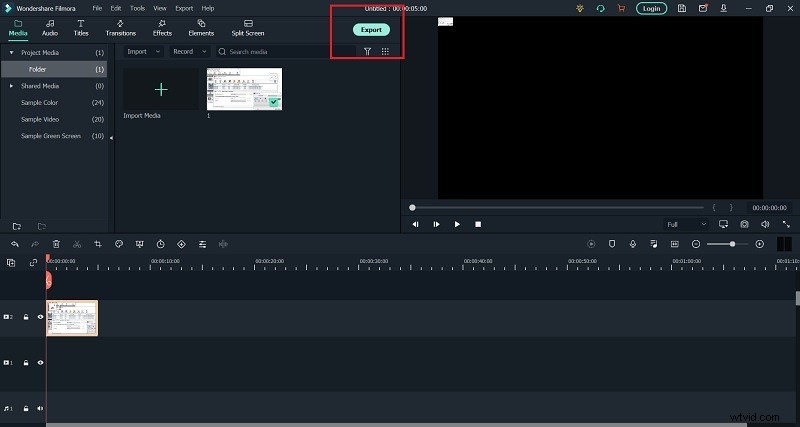
Méthode 2. Utiliser Dacast
Dacast est une plate-forme extrêmement populaire pour l'organisation de conférences et de réunions en direct. Outre la diffusion en direct, vous pouvez héberger votre vidéo sur la plateforme et monétiser votre vidéo pour générer des revenus. Plus important encore, vous pouvez enregistrer votre vidéoconférence en direct afin que le public puisse la revoir à tout moment. Vous pouvez enregistrer jusqu'à six heures de vidéo à la fois. Voici les étapes pour enregistrer votre vidéo en direct sur Dacast.
Étape 1 :Créez une chaîne en direct sur Dacast et définissez les paramètres suivants pour que l'enregistrement fonctionne parfaitement.
Code vidéo – H.264
Codec audio – ACC
État de la chaîne en direct - Activé
Étape 2 :Accédez à la section Général et activez l'option d'enregistrement en direct. Une fois que vous l'allumez, l'enregistrement sera automatique en arrière-plan une fois que vous aurez commencé à diffuser votre vidéo en direct.

L'option d'enregistrement reste activée pendant sept jours. Par la suite, vous devez l'activer à nouveau à partir de la section Général.
Étape 3 :L'enregistrement s'arrêtera automatiquement dès que vous arrêterez votre diffusion en direct. Si vous souhaitez arrêter l'enregistrement entre les deux, vous devez désactiver l'option d'enregistrement et enregistrer le fichier VOD. Vous pouvez trouver la vidéo enregistrée sous l'option "Vidéo à la demande".
Il est important de noter que vous ne pouvez enregistrer une vidéo en direct Dacast que si vous êtes le créateur de la vidéo. Il n'est pas possible pour un spectateur d'enregistrer avec Dacast et le spectateur doit utiliser un enregistreur d'écran dédié.
Méthode 3. Enregistrer avec Restream
Restream est une autre plate-forme de diffusion en direct populaire et vous pouvez diffuser votre vidéo en direct sur presque tous les sites Web de diffusion en direct en ligne populaires. Si vous utilisez Restream pour diffuser une vidéo en direct, vous pouvez également enregistrer votre vidéo. Tout d'abord, Restream Studio enregistre automatiquement vos vidéos en direct dès que vous passez en direct.
Lorsque votre diffusion en direct sera terminée, vous pourrez télécharger sur votre disque dur et exporter l'enregistrement vers des plates-formes de stockage en nuage. En dehors de cela, il existe un mode d'enregistrement uniquement qui vous permet également d'enregistrer votre vidéo sur Restream. Voici les étapes à suivre.
Étape 1 :Ouvrez Restream Studio.
Étape 2 :Cliquez sur l'option Enregistrer uniquement sur l'écran d'accueil.
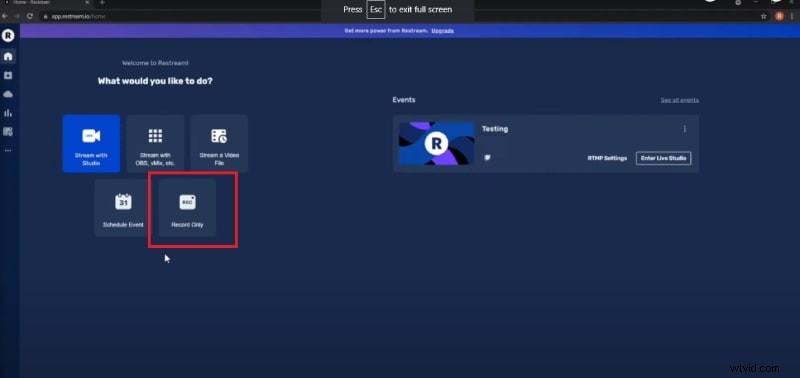
Étape 3 :Fournissez une étiquette pour la session d'enregistrement afin que vous puissiez la trouver facilement. Cliquez sur le bouton Entrer dans Studio.
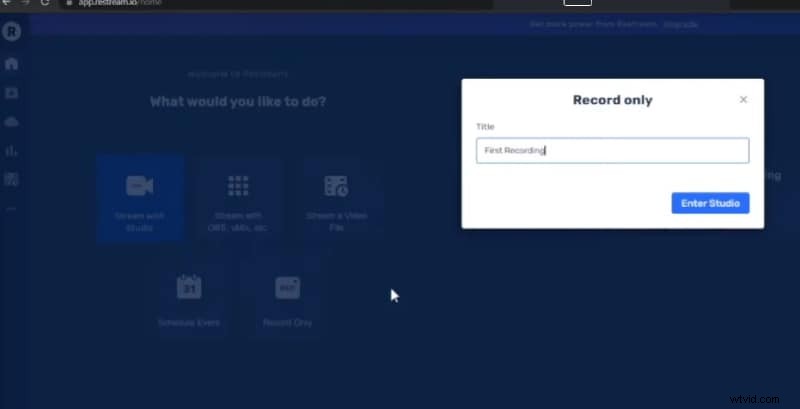
L'enregistrement sera disponible dans la section Stockage vidéo.
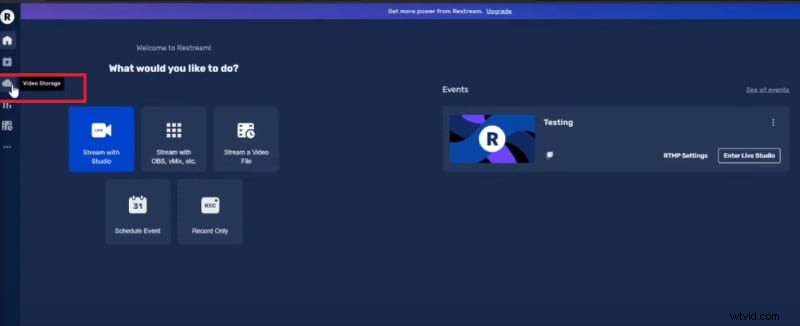
Méthode 4. Utiliser Screencast-O-Matic
Si vous préférez un enregistreur d'écran en ligne pour enregistrer une vidéoconférence en direct, nous vous recommandons Screencast-O-Matic. Vous devez télécharger le lanceur Web et par la suite, vous pouvez visiter le site Web officiel de Screencast-O-Matic et lancer l'enregistreur d'écran à tout moment. Par conséquent, si vous avez un ordinateur bas de gamme, c'est la meilleure option que vous ayez. En fait, Screencast-O-Matic peut être utilisé sur n'importe quel appareil, y compris les appareils Android et iOS. Voici les étapes pour enregistrer une conférence téléphonique en direct.
Étape 1 :Visitez « screencast-o-matic.com/screen-recorder » sur le navigateur Web. Cliquez sur le bouton Lancer Free Recorder et téléchargez et installez le lanceur Web. Ensuite, cliquez sur le bouton Launch Free Recorder pour lancer l'enregistreur d'écran.
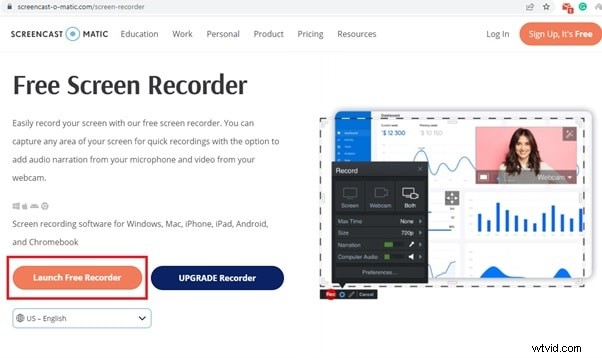
Étape 2 :Cliquez sur Taille et sélectionnez parmi Fenêtre active, Plein écran ou Personnaliser selon vos besoins.
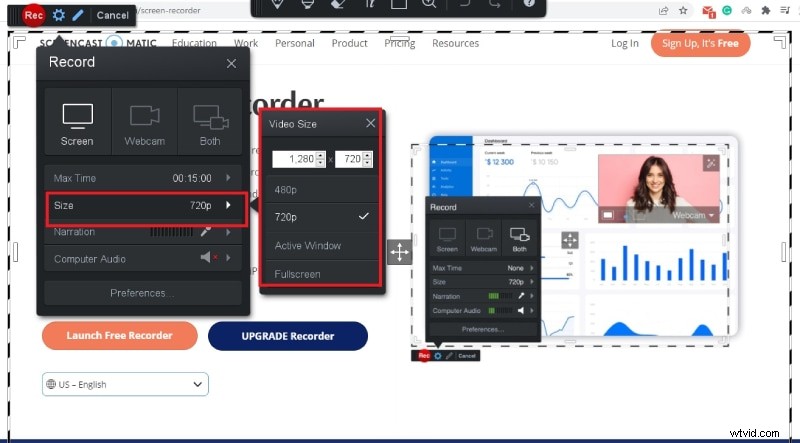
Étape 3 :Une fois la conférence en direct lancée, cliquez sur le bouton Rec pour lancer l'enregistrement.
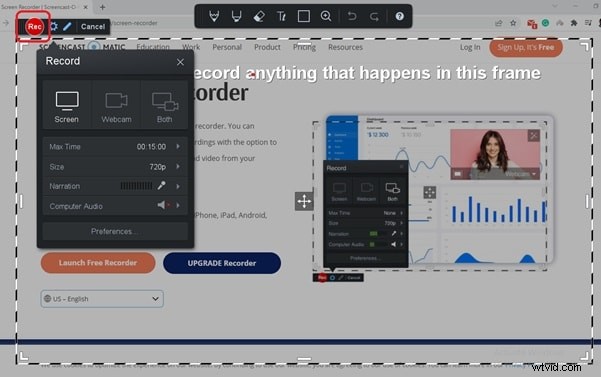
Étape 4 :Pour arrêter l'enregistrement, cliquez sur le bouton Pause et le bouton Terminé. Par la suite, vous pouvez enregistrer la vidéo enregistrée.
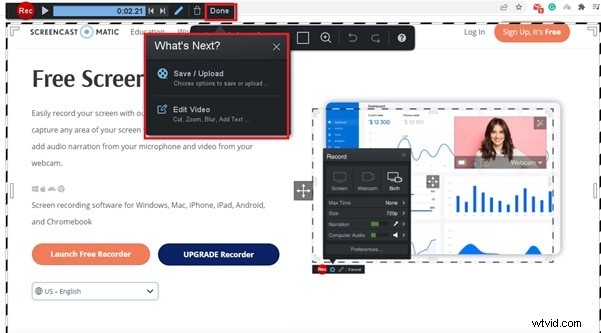
Méthode 5. Utiliser Screencastify
Screencastify est une extension de Google Chrome et de nombreux utilisateurs la préfèrent à un outil en ligne. Même s'il est gratuit, la version gratuite est limitée à 5 minutes seulement. La version premium vous permet d'enregistrer n'importe quelle activité d'écran sans aucune restriction. Vous pouvez non seulement enregistrer une réunion en direct en tant que spectateur, mais également en tant qu'orateur. En effet, vous pouvez enregistrer à partir d'une webcam et d'un micro externe. Des outils de dessin sont également disponibles. Voici les étapes à suivre pour enregistrer à partir de n'importe quel logiciel de conférence en direct et plateformes en ligne.
Étape 1 :Visitez « www.screencastify.com/products/screen-recorder » et cliquez sur le bouton Ajouter à Chrome.
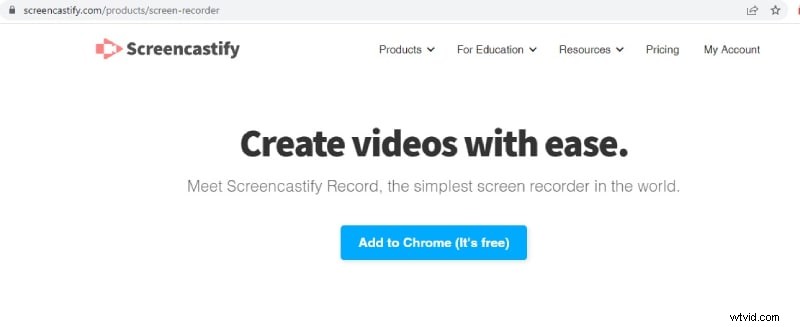
Étape 2 :Vous serez redirigé vers la boutique en ligne Chrome à partir de laquelle vous devrez installer l'extension sur le navigateur Chrome.
Étape 3 :Une fois que la conférence téléphonique en direct a commencé, cliquez sur l'icône de l'extension Screencastify.
Étape 4 :Configurez-le parfaitement selon vos besoins et cliquez sur le bouton Enregistrer.
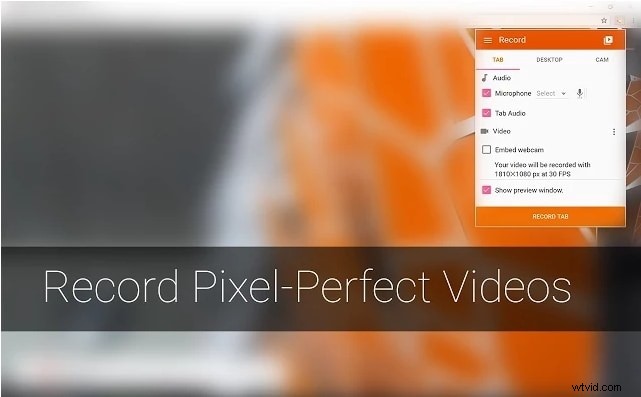
Étape 5 :Sélectionnez la zone d'écran d'enregistrement et cliquez sur le bouton Partager.
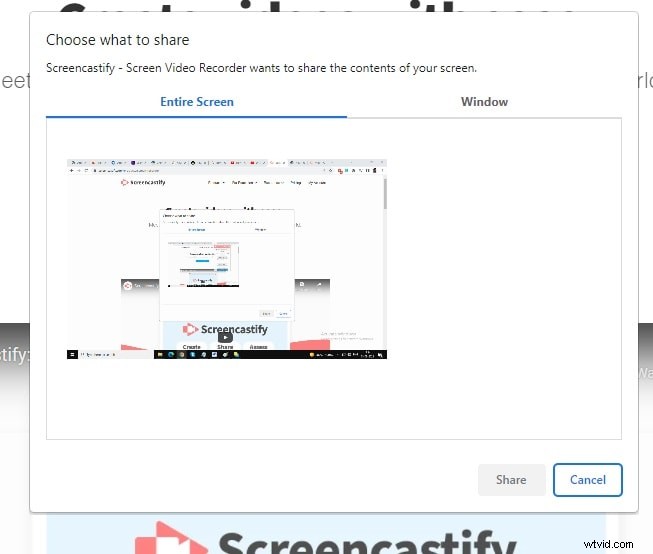
Étape 6 :Pour arrêter l'enregistrement, cliquez sur le bouton Arrêter le partage. Par la suite, vous pouvez prévisualiser et enregistrer la vidéo.
Conclusion :
L'enregistrement d'une visioconférence ou d'une réunion d'entreprise en direct n'est plus un problème. Vous pouvez utiliser l'enregistreur d'écran en ligne Screencast-O-Matic ou l'extension Google Screencastify. Si vous hébergez vous-même la session de diffusion en direct via Dacast ou Restream, nous expliquerons comment vous pouvez utiliser les plateformes pour enregistrer vos sessions en direct. Mais la meilleure façon d'enregistrer n'importe quelle vidéo en direct est d'utiliser Wondershare Filmora.
